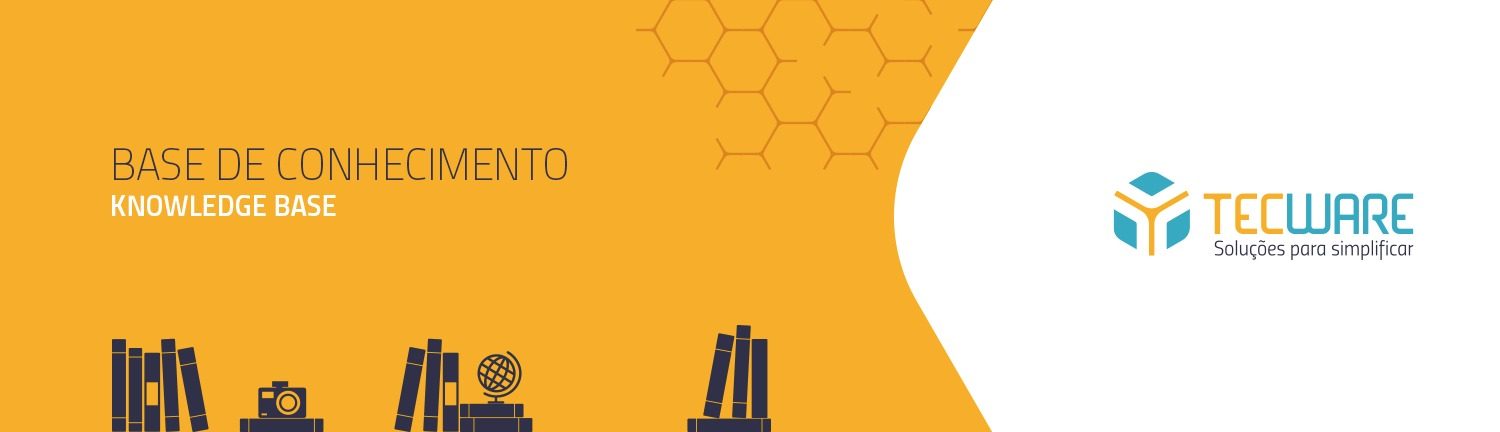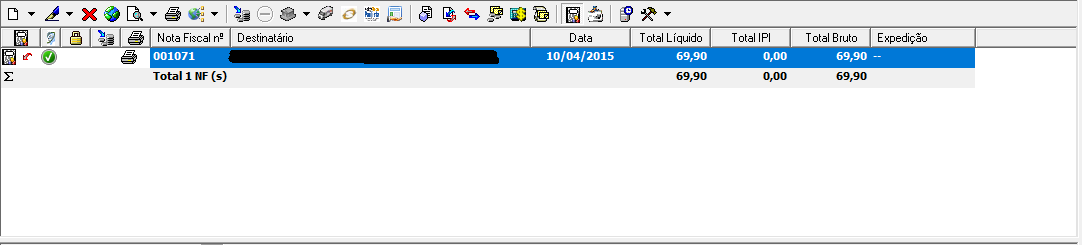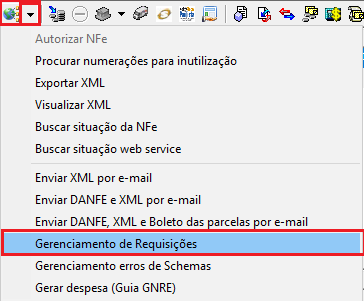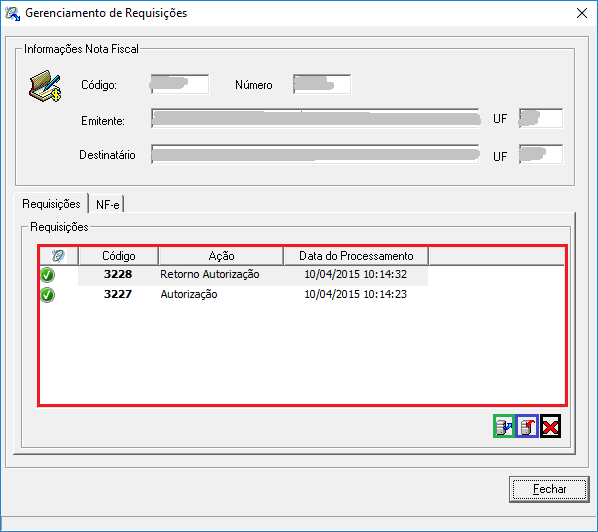Objetivo
Esse recurso mostra um histórico das tentativa feitas até a autorização da NF. Se houver qualquer problema com alguma NF selecionada, esse recurso mostra o que, de fato, aconteceu.
Há alguns tipos de ajustes na NF que podem ser feitos pelo próprio usuário para poder resolver o problema, como por exemplo, um endereço incorreto.
Para usar esse recurso, siga os passos abaixo.
Selecione a NFe
Acesse as Funções NFe e clique em Gerenciamento de Requisições
Gerenciamento de Requisições – ABA: Requisições
Em vermelho, está mostrando todas as requisições, ou seja, ações que ocorreram ao tentar autorizar a NF. Neste caso, ocorreu a autorização da NF com sucesso e sem nenhum problema.
No verde, está a função “Visualizar XML de envio”, onde será possível visualizar o XML que está sendo enviado para a SEFAZ.
No azul, está a função “Visualizar XML de Respota”, a função dela é similar ao “Visualizar XML de envio”, porem, ele trará o XML que a SEFAZ nos manda como resposta.
No preto, onde tem o X vermelho, indica que você pode excluir alguma requisição. Basta selecionar as requisições que deseja excluir e apertar nesse botão. Em situações onde houver diversas tentativas de autorização e no Gerenciador de Requisições conter diversos erros, o problema pode não ser corrigido justamente pelo fato de ter diversas requisições com erros isso gerará um conflito. Aconselha-se excluir algumas requisições, para evitar erros.
Conhecer essa função é bem interessante para poder ajudar o usuário a resolver alguns erros de uma maneira mais rápida e simples. Portanto, sempre fiquem ligados nessa função, quando estiverem com problemas na autorização de uma NF.
Gerenciamento de Requisições – ABA : NFe
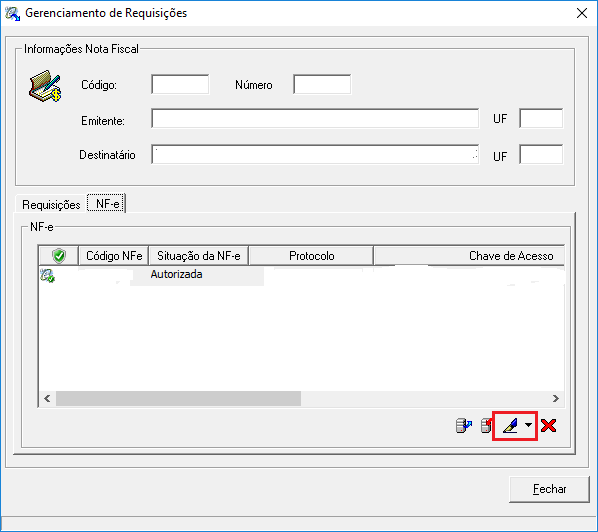
Essa aba em especial exibe as informações referentes a NFe, com base na reposta definitiva da SEFAZ.
Pode ser observado que existem campos como : Código NFe , Situação da NFe, Protocolo e Chave de acesso.
- Status da NFe – Reservado para o Status da NFe
- Código NFe – Basicamente é o numero reservado da própria NFe.
- Situação da NFe – Mostra se a NFe esta Autorizada ,Cancelada,Inutilizada e qualquer outra situação da mesma.
- Protocolo – Mostra o número do protocolo da NFe.
- Chave de Acesso – Mostra a Chave de Acesso da NFe.
Recurso de Inserir XML de Autorização , Cancelamento e Inutilização

Inserir XML de Autorização

Em uma situação que pode algum motivo a Aplicação no momento de receber uma reposta da SEFAZ
de autorização da NFe houve uma instabilidade no serviço da SEFAZ e não foi possível armazenar
a reposta de autorização.
Porém ao consultar essa NFe no site da SEFAZ ela consta como Autorizada, por esse mesmo site de
consulta da NFe da SEFAZ pode ser feito o Download do XML e o conteúdo desse XML pode ser pode
ser copiado e inserido no campo XML na tela de inclusão como visto na imagem acima.
Após a inclusão do XML será necessário inserir a Chave de acesso e o protocolo sendo assim ao clicar no
botão OK as informações do XML referente a essa NFe serão inseridas em base de dados e vão ficar
disponíveis na ABA NFe do gerenciamento de requisições.
OBS: Apenas será inserido o evento de reposta que no caso é a autorização da NFe.
Inserir XML de Cancelamento

Nesse caso podemos entender que quando queremos realizar o cancelamento de uma NFe por algum
motivo essa NFe já possui a confirmação de Autorização ,em casos assim será necessário inserir a chave
de acesso da NFe, protocolo,CNPJ do destinatário e data de cancelamento ao clicar no botão OK o evento
de cancelamento será atribuído na NFe.
Inserir XML de inutilização
OBS: Antes de realizar qualquer uma dessas ações ,aconselhamos a consultar a situação da NFe
por conta que todas as ações de Inserção do XML seja de autorização,cancelamento e inutilização
são para situações definitivas sendo assim não existe uma consulta na SEFAZ para efetivar essas
ações,por conta que são Situações definitivas.
Para consulta na SEFAZ utilize esse Link:
https://www.nfe.fazenda.gov.br/portal/consulta.aspx?tipoConsulta=completa&tipoConteudo=XbSeqxE8pl8=